기업 사용자를 위한 윈도우 11 업데이트 체크리스트
윈도우 11 출시 날짜가 확정됐다. 하드웨어 요건을 충족하는 컴퓨터를 대상으로 10월 5일부터 배포된다. 그렇다면 업데이트를 해야 할까. 아직은 확신을 하고 한쪽을 정하기 어렵다.

잠시 과거를 떠올려 보자. 신기하게 느껴지겠지만 옛날에는 최신 마이크로소프트 소프트웨어를 구매하기 위해 지역 IT 매장에 밤새 줄을 서곤 했다. 지금은 그런 방식이 없어졌고 사용자가 직접 쉽게 업데이트할 수 있다. 그러나 적합한 하드웨어가 있다고 해도 일단 업데이트를 잠시 유보할 것을 추천한다. 윈도우 11을 설치하기 전에 먼저 주요 버그가 해결됐는지, 업무용 소프트웨어가 윈도우 11을 지원할지 확인하는 것이 좋다.
오늘날 소프트웨어는 무엇을 사도 미완성 제품일 가능성이 크다. 운영체제부터 사물인터넷(IoT) 기기까지 모든 것을 광고 내용대로 사용하려면 즉시 업데이트해야 한다. 예를 들어 (마이클 니하우스가 블로그를 통해 지적한 것처럼) 윈도우 서버 2022는 여러 버그 때문에 사용하기 전에 최신 누적 업데이트를 해야 한다.
윈도우 11은 하드웨어를 조금 타는데, 그나마 지원하는 시스템에서도 윈도우 11을 설치할 수 없게 만드는 초기 릴리스 버그 문제가 있다. 더 중요한 것은 사용자가 필수적으로 쓰는 핵심 소프트웨어가 윈도우 11을 지원하는지 확인하는 것이다. 따라서 모든 업그레이드에 앞서 필자는 다음과 같은 사항을 점검할 것을 권한다.
첫째, 무엇이 되었든 설치하려는 업데이트가 백신 소프트웨어로 지원되는지 확인해야 한다. 필자는 마이크로소프트 디펜더(Microsoft Defender)를 주로 사용한다. 마이크로소프트가 새 운영체제를 내놓는 당일부터 반드시 지원한다고 느끼기 때문이다. 과거에 서드파티 업체의 백신이 릴리스 당일에 새 윈도우를 지원하지 않아 문제를 일으킨 사례가 있었다. 따라서 윈도우 11로 업데이트할 계획이라면 현재 사용하는 백신이 최신 상태인지 확인하고 지원하지 않는다면 설치를 미루는 것이 좋다.
다음으로는 오피스 제품군의 윈도우 11 지원 여부를 점검하는 것이다. 필자가 구독 중인 마이크로소프트 365는 이미 윈도우 11을 지원하는 것으로 알고 있지만 일부 구형 오피스 제품군은 지원이 중단될 수 있다. 예를 들어 11월 1일부터는 아웃룩 2013 SP1 이후 버전에 한해서만 마이크로소프트 365 및 오피스 365에 연결된다.
그다음으로는 개인 PC나 사무실에 있는 컴퓨터에서 일상적으로 사용하는 애플리케이션을 점검해야 한다. 필자의 업무용 애플리케이션 개발 업체는 윈도우 11을 릴리스 이후 몇 달간은 지원하지 않을 예정이라는 밝혔다. 세무 소프트웨어 업체 CCH(Commerce Clearing House)도 다가올 세금 신고 기간(2022년 2월~4월 15일)에 윈도우 11을 지원하지 않을 것이라고 선언했다.
한편 윈도우 10 사용자가 앞으로 나올 윈도우 11 릴리스를 차단할 수 있는 선택형 KB5005101 업데이트가 이미 9월 1일부터 배포됐다. 릴리스 노트에 따르면, 이 업데이트에는 ‘제품 버전 지정’ 정책이 추가됐다. 전환하거나 그대로 유지하려는 윈도우 10 또는 윈도우 11 기기를 관리자가 지정할 수 있다.
구체적으로는 ‘기능 업데이트 지정 선택’ 버전의 새로운 값이 그룹 정책 설정에 추가됐다. 업데이트되기 전의 설정에서는 ‘기능 업데이트 지정 버전’ 설정을 위한 값만 있었다. aka.ms/ReleaseInformationPage에 설명된 대로 릴리스 정보를 입력하면 된다. 프리뷰 업데이트가 설치되면 설정이 변경되면서 구체적으로 윈도우 10 또는 윈도우 11을 지정할 수 있다.
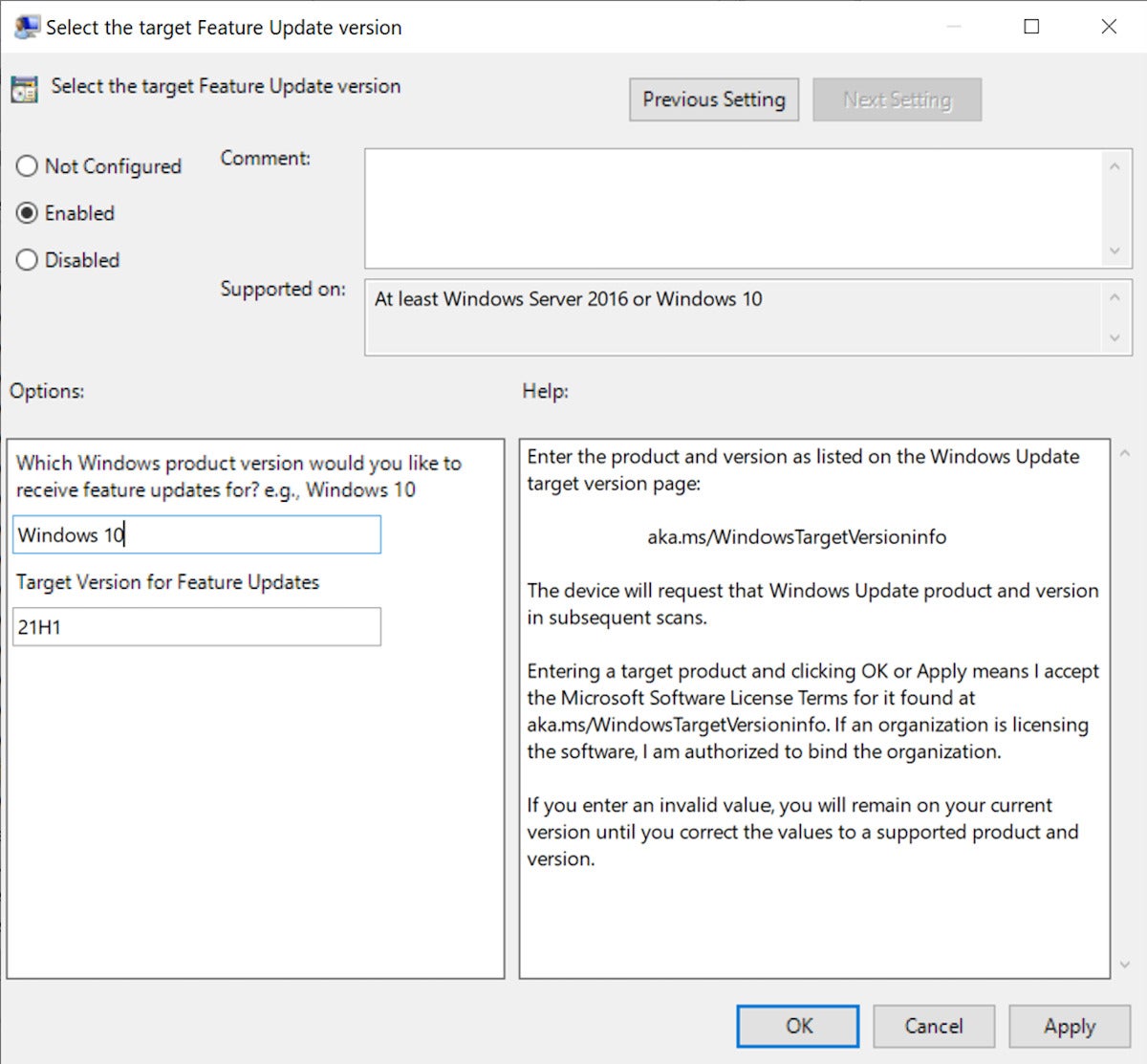
즉, 기본적으로 특정 윈도우 제품 버전뿐만 아니라 기능 릴리스 버전도 지정할 수 있도록 그룹 정책이 확장된 것이다. 따라서, 당분간 윈도우 10을 계속 사용하고 싶은 사용자라면 검색 상자를 클릭한 후 ‘그룹 정책 편집’을 입력하면 된다.
이를 설정하려면 표시된 화면 아래쪽의 컴퓨터 구성 > 관리 템플릿 > 윈도우 구성요소 > 윈도우 업데이트 > 비즈니스용 윈도우 업데이트로 이동한다. ‘기능 업데이트 지정 버전 선택’을 위한 설정을 찾아 ‘설정됨’을 클릭한다. 첫 번째 상자에서 제품 버전(‘윈도우 10’)과 유지하고자 하는 기능 릴리스 버전을 채워 넣는다.
참고로 현재 시점에서는 이 프리뷰 업데이트를 설치하는 것을 권장하지 않는다. 여기서 소개한 것은 이 새 기능이 9월 패치 화요일 릴리스에 포함된다는 것을 알리기 위해서다. 현재 쓰고 있는 컴퓨터나 기업의 업무용 컴퓨터를 윈도우 10으로 유지하고 싶을 때 이 설정을 확인하면 된다.
윈도우 10 홈에서는 그룹 정책을 설정할 수 없으므로 대신 레지스트리 키를 사용해야 한다. 컴퓨터를 윈도우 10으로 유지하기 위해 사용하는 레지스트리 키는 2개다. ProductVersion은 윈도우 10의 값 데이터가 있는 REG_SZ이다. 두 번째는 시스템을 유지하고자 하는 기능 릴리스 버전을 설정한다. 따라서, TargetReleaseVersion은 Reg_dword를 1로, TargetReleaseVersionInfo는 계속 사용하려는 윈도우 10 버전의 REG_SZ 값(예: 21H1)으로 추가된다. 최종적인 설정은 다음과 같다.
[HKEY_LOCAL_MACHINE\SOFTWARE\Policies\Microsoft\Windows\WindowsUpdate]
“TargetReleaseVersion”=dword:00000001
“ProductVersion”=”Windows 10”
“TargetReleaseVersionInfo”=”21H1”
더 간단한 방법을 원한다면 이 링크와 이 링크를 통해 윈도우 10에 대한 값을 기능 릴리스 21H1과 21H2로 각각 설정할 수 있다.
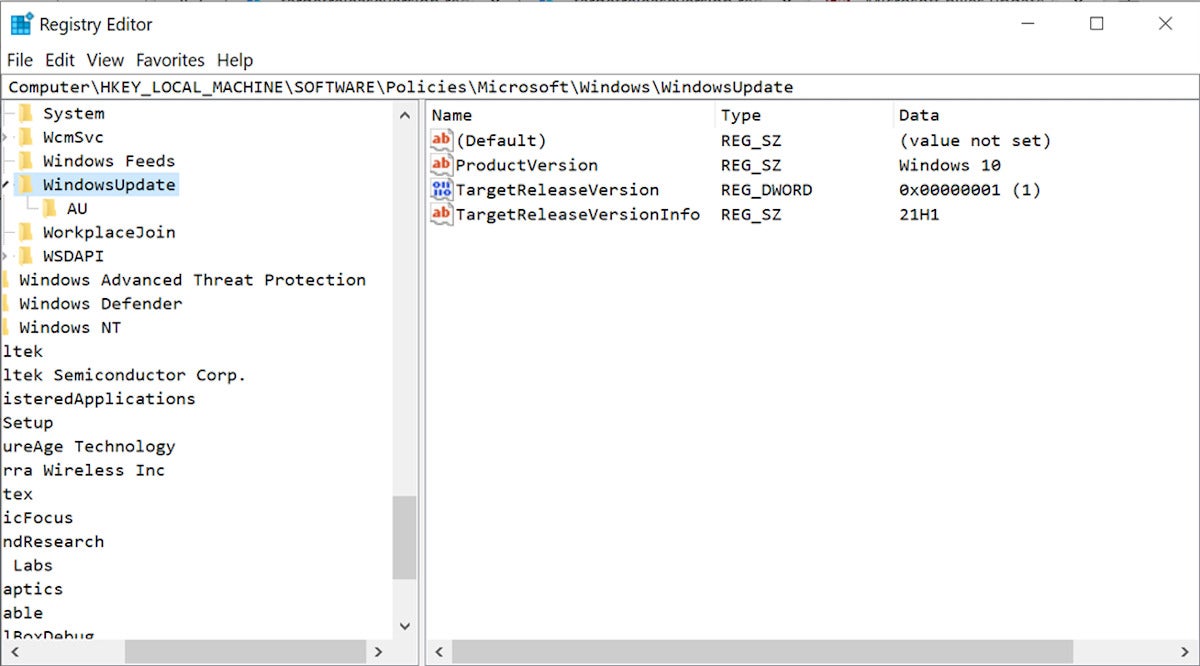
마이크로소프트에 따르면 공식적으로 지원되지 않는 하드웨어의 경우 ISO를 사용해 윈도우 11을 설치할 수 있으나 향후 보안 업데이트는 설치할 수 없을 수 있다. 따라서 공식 지원되지 않는 컴퓨터 시스템에 ISO를 이용해 윈도우 11을 설치하는 것은 생각도 하지 말아야 한다. 이렇게 패치되지 않은 컴퓨터 때문에 다른 컴퓨터 사용자는 물론 자신까지 위험에 빠질 수 있다.
정리하면, 윈도우 11을 지원할 수 없는 시스템에는 윈도우 11을 설치하려고 해서는 안 된다. 윈도우 11로 업데이트 가능한 시스템은 업데이트 시기(또는 업데이트 여부)를 신중하게 결정해야 한다. 언제 윈도우 11로 전환하는 것이 가장 좋은지는 주요 협력 업체의 지침을 참고해 판단하는 것이 좋다
출처 URL : https://www.ciokorea.com/news/207627
이 게시글이 문제가 될 시, 삭제하겠습니다.










댓글 없음:
참고: 블로그의 회원만 댓글을 작성할 수 있습니다.